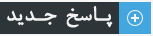|
ويژه آموزش متحرک سازی آرم و لوگو
|
|
۱۷-۷-۱۳۹۳, ۱۰:۲۷ عصر
(آخرین ویرایش در این ارسال: ۲-۱۱-۱۳۹۳ ۰۳:۴۶ صبح، توسط محمدسلیمانی.)
ارسال: #1
|
|||
|
|||
|
آموزش متحرک سازی آرم و لوگو
یه عالمه سلام به بچهای خوب ایران بخصوص اعضای پارس جوم
امروز میخوام بهتون یه چیزی یاد بدم که عمرا کسی تا حالا آموزش نداده و برای اولین بار در پارس جوم میتونید ببینید. حتی تو سایت خودم هم قرار ندادم پس اگر کپی کردید کپی رایت و راعایت کنید.        میخوام خیلی راحت یک تصویر ثابت را با افکت های جالب متحرک کنم: تصاویر نمونه: ![[تصویر: 1412849018_499_34862026c3.gif]](http://forums.parsjoom.ir/imgup/499/1412849018_499_34862026c3.gif) ![[تصویر: 1412849040_499_4e8ab80956.gif]](http://forums.parsjoom.ir/imgup/499/1412849040_499_4e8ab80956.gif) ![[تصویر: 1412849064_499_8e68cf31ac.gif]](http://forums.parsjoom.ir/imgup/499/1412849064_499_8e68cf31ac.gif) ![[تصویر: 1412849843_499_1ade8b2f36.gif]](http://forums.parsjoom.ir/imgup/499/1412849843_499_1ade8b2f36.gif) ![[تصویر: 1412849860_499_152f6014dc.gif]](http://forums.parsjoom.ir/imgup/499/1412849860_499_152f6014dc.gif) ![[تصویر: 1412849879_499_bc4f1f15a6.gif]](http://forums.parsjoom.ir/imgup/499/1412849879_499_bc4f1f15a6.gif) ![[تصویر: 1412849897_499_a228f1624b.gif]](http://forums.parsjoom.ir/imgup/499/1412849897_499_a228f1624b.gif) ![[تصویر: 1412849897_499_a228f1624b.gif]](http://forums.parsjoom.ir/imgup/499/1412849897_499_a228f1624b.gif) نمونه آنلاین: دیدن لینک ها برای شما امکان پذیر نیست. لطفا ثبت نام کنید یا وارد حساب خود شوید تا بتوانید لینک ها را ببینید. توضیح: تصویر برداری Bordar چیست؟ تصاویر تعریف شده به کمک گرافیک برداری، از خطوط و منحنیهایی به نام بردار تشکیل شدهاند که به صورت ریاضی تعریف میشوند. اجزای این تصاویر را میتوان بدون از دست دادن کیفیت به راحتی جا به جا کرد و تغییر اندازه داد. این تصاویر مستقل از رزولوشن هستند و میتوان آنها را بزرگ و کوچک کرد و در هر رزولوشن بدون از دست دادن جزئیات و وضوح چاپ کرد. نرم افزارهای مورد نیاز: Adobe Illustrator و Xara3D خوب میریم سر آموزش: اول باید لوگو یا آرم خودمون و تبدیل به تصویر برداری کنیم برای این کار هم میتونید از Corel Draw استفاده کنید و هم میتونید از Adobe Illustrator استفاده کنید که من در اینجا از Adobe Illustrator استفاده میکنم مرحله 1 : تصویر را وارد نرم افزار Adobe Illustrator میکنیم و مثل تصویر اول فلش رو انتخاب میکنیم یک کلیک روی تصویر بعد روی گزینه Imag Trace کلیک میکنیم ![[تصویر: 1412852941_499_c61bad1d1d.jpg]](http://forums.parsjoom.ir/imgup/499/1412852941_499_c61bad1d1d.jpg) و بعد روی Expand کلیک کنید ![[تصویر: 1412852970_499_3e4d804219.jpg]](http://forums.parsjoom.ir/imgup/499/1412852970_499_3e4d804219.jpg) به همین راحتی تصویر شما به یک تصویر برداری تبدیل شد برای تست میتونید هرچقدر دلتون میخواد تصویر رو بدون افت کیفیت بزرگ کنید این کار برای طراحی کارهای چاپی هم خیلی به دردتون میخوره تو این مرحله میشه کارهای زیادی با آرم کرد و تغییرات حرفه ای داد چون موضوع آموزش نرم افزار Adobe Illustrator نیست ازش میگذرم مرحله 2: حالا باید از تصویرمون خروجی wmf بگیریم ( این پسوند برای استفاده در نرم افزار Xara3D هست و شما میتونید برای استفاده های دیگه با هر پسوندی که دلتون میخواد فایل رو ذخیره کنید) از منوی file روی گزینه export کلیک کنید و در کادر باز شده فایل را با پسوند wmf تبدیل کنید. ![[تصویر: 1412853220_499_c02ef93786.jpg]](http://forums.parsjoom.ir/imgup/499/1412853220_499_c02ef93786.jpg) مرحله 3: فایلی که در مرحله قبل خروجی گرفتیم رو مثل تصویر وارد نرم افزار Xara3D کنید ![[تصویر: 1412853299_499_3520bffa38.jpg]](http://forums.parsjoom.ir/imgup/499/1412853299_499_3520bffa38.jpg) همینطور که میبینید تصویر وارد برنامه شد. حالا باید کمی تو ضاهرش تغییر ایجاد کنید، برای این کار از کادر سمت چپ موجود در نرم افزار میتونید استفاده کنید. و چون موضوع آموزش جزئیات نرم افزار Xara3D6 نیست از تغییر ظاهر میگذرم | ولی نرم افزار راحتی یکم باهاش کار کنید دستتون میاد.| فقط لازمه توضیح بدم از گزینه Animation picker میتونید افکت های انیمیشنی زیادی رو به تصویرتون بدید. ![[تصویر: 1412853434_499_b96fa58a2d.jpg]](http://forums.parsjoom.ir/imgup/499/1412853434_499_b96fa58a2d.jpg) ![[تصویر: 1412853459_499_6f9892be06.jpg]](http://forums.parsjoom.ir/imgup/499/1412853459_499_6f9892be06.jpg) و برای اینکه انمیشن درست ذخیره میشه گزینه 14 رو مثل تصویر حتما کلیک کنید ![[تصویر: 1412853491_499_fffca0f44d.jpg]](http://forums.parsjoom.ir/imgup/499/1412853491_499_fffca0f44d.jpg) خوب حالا یک تصویر با پسوند Gif دارید که میتونید در وبسایت خودتون ازش استفاده کنید البته این نرم افزار قابلیت ذخیره ویدئو هم داره که برای ساخت تیزرها میشه ازش استفاده کرد امیدوارم آموزش مفیدی بوده باشه بعد میتونید اینو رو سایت من هم ببینید. دیدن لینک ها برای شما امکان پذیر نیست. لطفا ثبت نام کنید یا وارد حساب خود شوید تا بتوانید لینک ها را ببینید. |
|||
|
|
۳۰-۱۰-۱۳۹۳, ۱۰:۳۶ عصر
ارسال: #2
|
|||
|
|||
|
RE: آموزش متحرک سازی آرم و لوگو
واقعا ممنون
|
|||
|
۱-۱۱-۱۳۹۳, ۰۴:۲۱ صبح
ارسال: #3
|
|||
|
|||
|
سلام. خیلی ممنون . واقعا زیباست کارتون
[/b] |
|||
|
|
کاربرانِ درحال بازدید از این موضوع: 1 مهمان